Bien qu'il ne soit toujours pas possible de forcer la configuration de l'authentification à deux facteurs (A2F) au niveau de l'utilisateur sans Devolutions Server, quelques options ont été ajoutées dans Remote Desktop Manager qui pourraient répondre à vos besoins.
Ces fonctionnalités sont uniquement disponibles lors de l'utilisation de sources de données avancées.
Vous ne pouvez pas configurer l'A2F pour les utilisateurs. Une fois activée, chaque utilisateur devra la configurer manuellement dans Fichier – Paramètres de mon compte. Pour plus d'informations sur la configuration, consulter Authentification à deux facteurs.
Forcer le mode d'authentification à deux facteurs de l'application
Dans Administration – Paramètres du système – Spécifique à l'application – Applications – Sécurité – Forcer le mode d'authentification à deux facteurs de l'application, sélectionner soit :
- Ne pas forcer : Ne force pas le mode d'authentification à deux facteurs de l'application.
- Vérifier contre toutes les méthodes configurées : Invite pour les méthodes A2F configurées uniquement.
- Demander la sélection à l'utilisation : Demande quelle A2F configurer à l'utilisation.
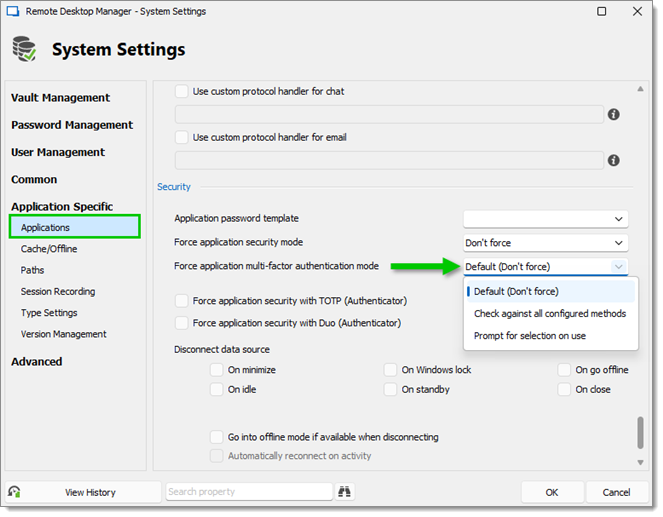
Forcer la sécurité de l'application avec TOTP (Authenticator)
Dans Administration – Paramètres du système – Spécifique à l'application – Applications – Sécurité, cocher Forcer la sécurité de l'application avec TOTP (Authenticator) pour l'activer.
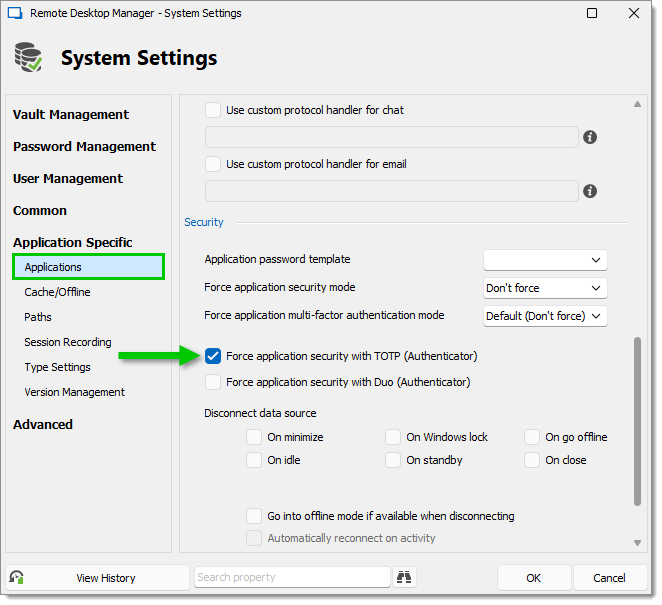
Forcer la sécurité de l'application avec Duo (Authenticator)
Dans Administration – Paramètres du système – Spécifique à l'application – Applications – Sécurité, cocher Forcer la sécurité de l'application avec Duo (Authenticator) pour l'activer.
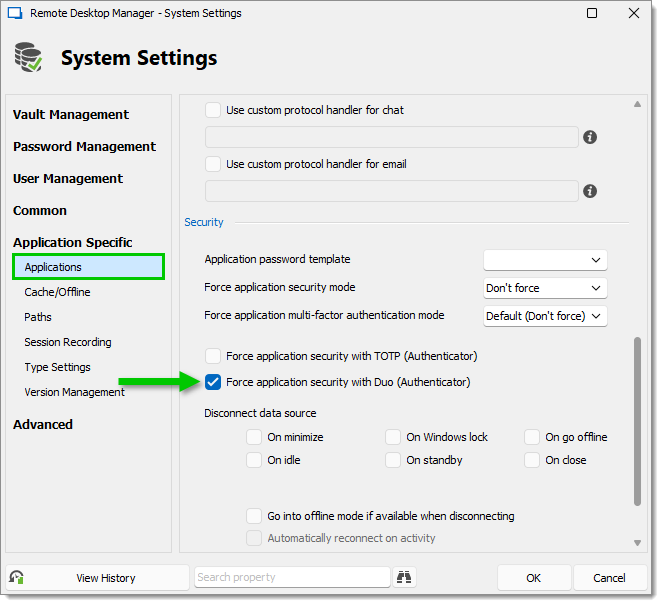
Forcer la configuration multi-facteurs de la source de données
Dans Administration – Paramètres du système – Gestion de Coffre – Paramètres de sécurité – Sécurité, cocher Forcer la configuration multi-facteurs de la source de données pour l'activer.
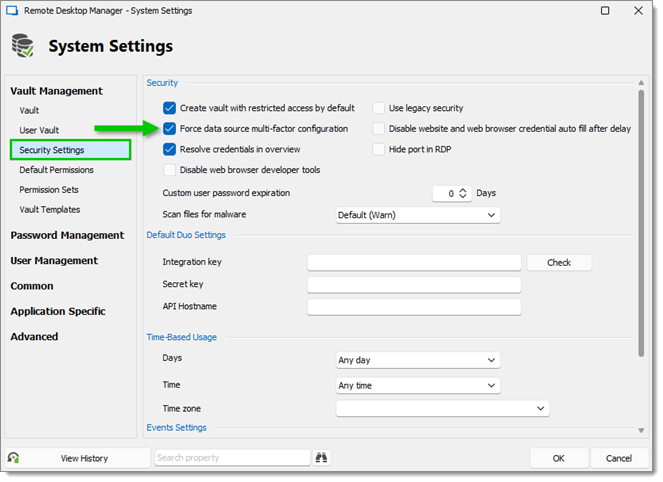
Demander l'A2F avant de passer hors ligne
Dans Administration – Paramètres du système – Spécifique à l'application – Cache/Hors ligne – Hors ligne, cocher Demander l'A2F avant de passer hors ligne pour l'activer.
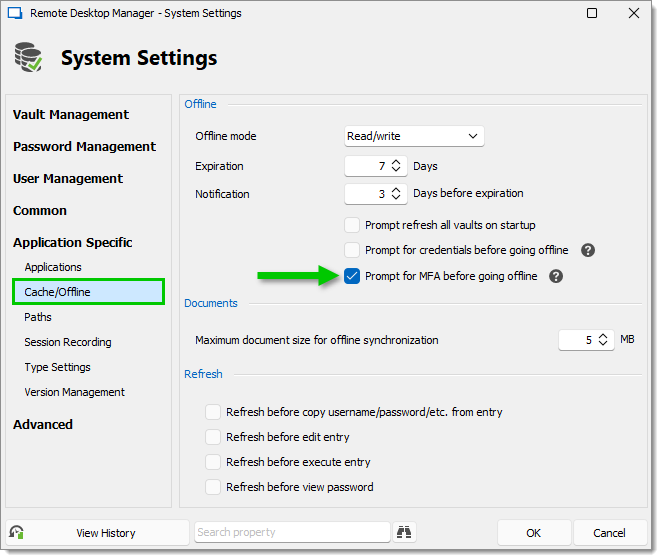
Forcer avec les stratégies de groupe (GPOs)
Nous avons également des GPOs qui pourraient vous aider à atteindre votre objectif. Un exemple est le GPO Forcer l'authentification à deux facteurs lors de la connexion à l'application.
%Root%\SOFTWARE\Policies\Devolutions\RemoteDesktopManager\ForceApplicationMFA
Pour plus d'informations sur la configuration, consulter Appliquer les politiques.







